在Word中如何快速进行繁体简体字的转换? 相信很多小伙伴在日常办公中都会用到Word,在其中如何才能进行繁体简体字的转换呢?方法很简单,下面小编将方法一步一步地图解展示。 第一步......
2022-08-14 208 word繁体字转换简体字
我们在制作PPT的时候,有时需要在幻灯片页面中进行拼音的标注,这个时候很多小伙伴都会选择自己手动进行注音,且是将拼音放在文字后面,有些不美观,尤其是在给标题进行注音时。其实想要直接给文字进行注音或是让注音出现在文字下方的方法是很简单的,并且只需要几步就能完成。我们只需要选中需要注音的文字,然后点击“音”工具,选择“一键取音”或“拼音指南”都可以进行对文字进行注音设置。有的小伙伴可能不清楚具体该如何进行操作,接下来小编就来和大家分享一下PPT给文字添加拼音的方法。
1、第一步,我们在PPT页面的工具栏中找到插入选项然后点击文本框,接着在文本框内输入文字
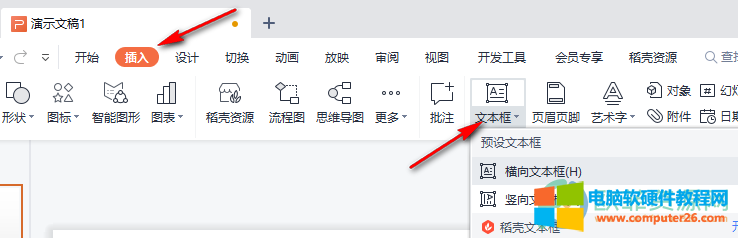
2、第二步,我们选中全部文字,然后找到工具栏最下方一行中的“音”选项,点击倒三角图标,然后选择“一键取音”就能看到拼音出现在文字下方,需要将他们一一对齐时,我们用空格将他们进行距离调整即可
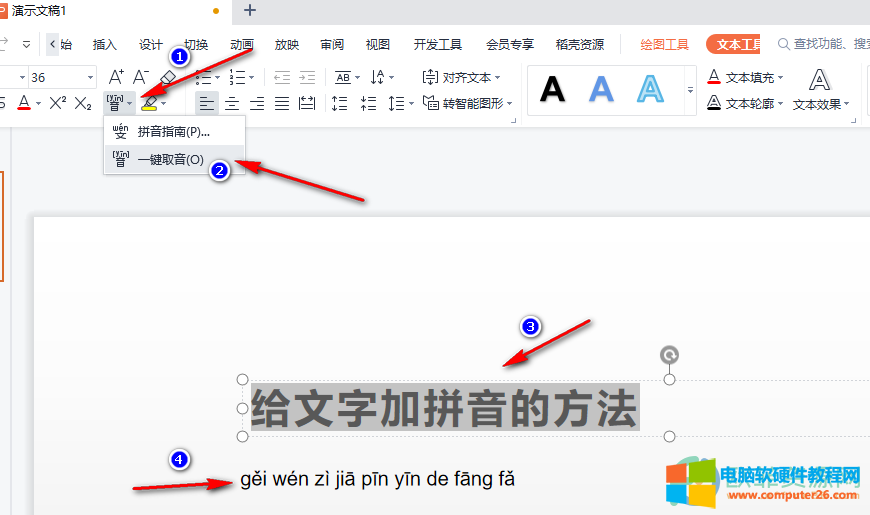
3、第三步,或者是选中全部文字,点击“音”中的“拼音指南”,进入拼音指南页面之后,我们可以检测拼音是否正确将其调整,然后在样式设置处将注音的各项设置为自己喜欢的样子最后点击确定即可
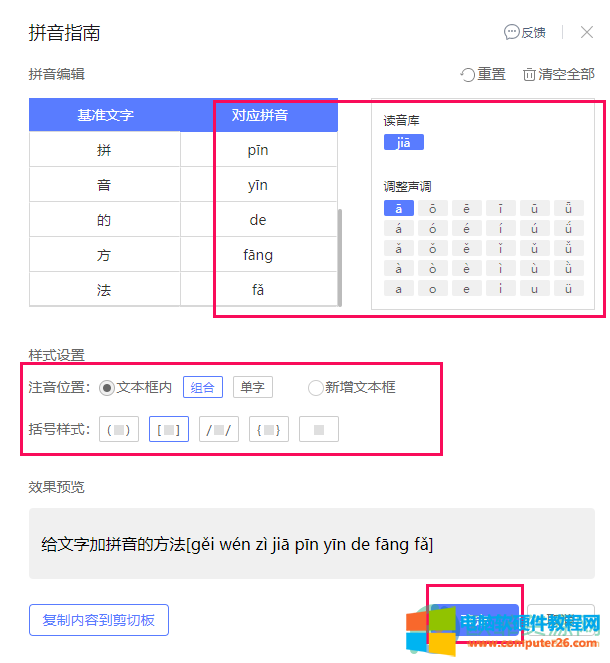
以上就是小编整理总结出的关于PPT给文字添加拼音的方法,我们先在PPT中插入文本框然后输入文字,接着选中所有文字找到工具栏最下方一行的“音”工具,然后选择“一键取音”或是选择“拼音指南”进行设置,最后点击确定即可,感兴趣的小伙伴快去试试吧。
标签: PPT给文字添加拼音
相关文章
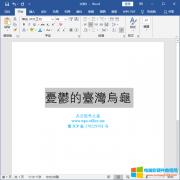
在Word中如何快速进行繁体简体字的转换? 相信很多小伙伴在日常办公中都会用到Word,在其中如何才能进行繁体简体字的转换呢?方法很简单,下面小编将方法一步一步地图解展示。 第一步......
2022-08-14 208 word繁体字转换简体字
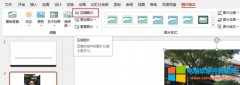
ppt压缩文件怎么压缩最小?ppt可通过各种方式压缩文件以达到压缩最小的目的,比如压缩图片、母版、字体效果、音频视频素材等。ppt压缩文件怎么压缩图片?可使用内置的压缩图片功......
2022-09-06 265 ppt压缩文件
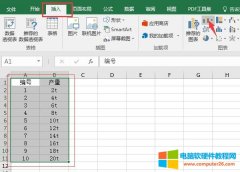
在excel中,合理地使用图表工具可以更好地展现出数据的和特征,柱状图就是excel中使用频率较高的一种图表。今天,小编就以excel做柱状图怎么做,excel做柱状图怎么设置横纵坐标这两......
2022-12-26 200 excel制作柱状图 excel制作柱状图设置横纵坐标
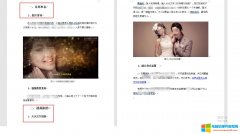
word生成目录怎么操作步骤?主要分两个步骤,第一步先将内容按照一级标题、二级标题设置格式。第二步,通过引用目录步骤为文章添加目录。那么,word生成目录不全是什么情况?这......
2022-09-14 201 word生成目录 word生成目录不全